11 ब्रेक लगाना क्रोम में तेजी लाने के तरीके
ब्राउज़र्स / / December 19, 2019
1. अतिरिक्त टैब बंद करें
Chrome में अधिक खुले टैब, अधिक यह स्मृति खपत करता है। तो, सभी अनावश्यक बंद करने की कोशिश।
हम एक दिलचस्प लेख आप अगले पढ़ना चाहते हैं पाया? यह पॉकेट में रख दें। हम भी कई साइटों है? उन्हें भेजें OneTab और आवश्यकता के अनुसार उन्हें देखें।
कीमत: 0
कीमत: 0
2. अक्षम अनावश्यक विस्तार
सरल और स्पष्ट कदम। अधिक एक्सटेंशन, धीमी Chrome चल रहा हो। तो ऐड-ऑन है कि आप नियमित रूप से उपयोग नहीं करते हैं, इसे बंद करने के लिए या यहां तक कि इसे हटाने के लिए बेहतर है।
दर्ज chrome: // extensions खोज बॉक्स में, बंद करें या सभी अनावश्यक विस्तार को हटा दें। और केवल उन जो बिना आप ऐसा नहीं कर सकते स्थापित करने के लिए जारी है।
3. स्वच्छ क्रोम कैश
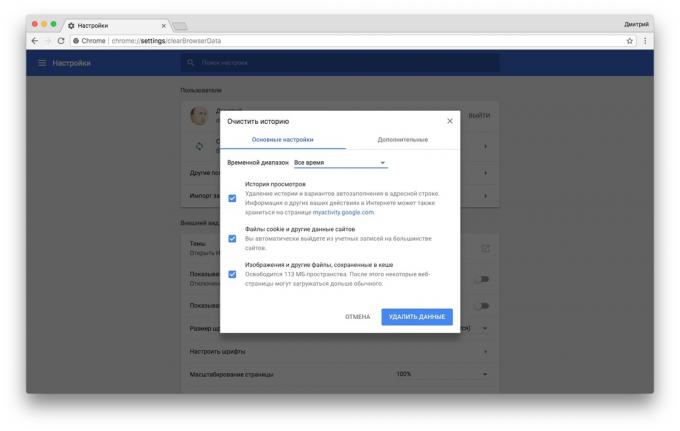
क्रोम साइटों आप नेविगेट से कई तत्वों के रूप में कैश रखने के लिए कोशिश करता है। सिद्धांत रूप में, यह पृष्ठों तेज़ी से लोड होती, लेकिन अगर आप एक तेजी से कनेक्शन और एक बहुत विशाल भंडारण है, बेहतर स्पष्ट करने के लिए कैश भीड़।
दर्ज chrome: // settings / clearBrowserDataएक समय सीमा है, "हर समय" का चयन करें और "निजी डेटा" पर क्लिक करें।
4. दर रास्टर थ्रेड बढ़ाएँ

रास्टर थ्रेड सूचकांक से कितनी तेजी से आपके ब्राउज़र बिटमैप ग्राफिक्स, यानी चित्रों और वेब पृष्ठों पर छवियों को प्रस्तुत करने पर निर्भर करता है। यह पेज बढ़ा सकते हैं छिपा सेटिंग्स क्रोम।
छिपा Chrome सेटिंग देखने के लिए, में प्रवेश chrome: // झंडे /. जल्दी उन पाते हैं या अन्य Chrome सेटिंग खोज क्षेत्र में मदद मिलेगी। बस एक हैशटैग के साथ वापस का नाम दर्ज करें।
आप पृष्ठ पर लोड छवियों धीमी गति से कर रहे हैं, ध्वज का पता लगाने # संख्या-रेखापुंज-सूत्र. 4 के एक मूल्य के लिए इसे बढ़ाने के लिए और क्रोम पुनरारंभ करें।
5. मुड़ें अनलोड टैब
विकल्प टैब डिस्कार्डिंग स्वचालित रूप से स्मृति से टैब अनलोड अगर यह पर्याप्त नहीं है। उतार टैब, टैब बार पर प्रदर्शित होते हैं हमेशा की तरह, और लोड किए गए हैं जब आप उन्हें करने के लिए स्विच। टैब देखें पेज पर अपलोड किया जा सकता chrome: // छोड देता है.
पैरामीटर का पता लगाएं # स्वचालित-टैब-छोड़ना, इसे चालू करें और क्रोम पुनरारंभ करें।
6. आसान स्क्रॉलिंग सक्षम करें
फ़ीचर वेब पृष्ठों स्क्रॉल तेजी से और चिकनी बनाता है। आप खोज में टाइप करके इसे पा सकते हैं # चिकनी स्क्रॉल.
7. प्रयोगात्मक ड्राइंग कार्यों को चालू करें
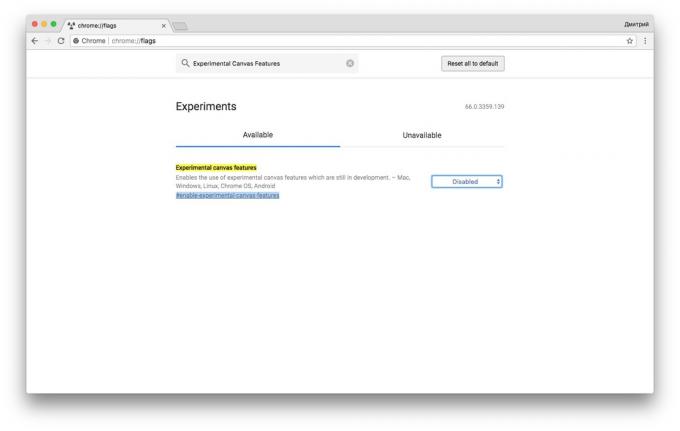
यह दर भी पारदर्शी पेज तत्वों की डाउनलोड गति लोड हो रहा है साइटों की गति, और अधिक स्पष्ट पर प्रभावित करता है। पैरामीटर का पता लगाएं # सक्षम-प्रयोगात्मक-कैनवास-सुविधाओं और उसे चालू करें।
8. तेजी से बंद करने टैब शुरू करें
यह विकल्प बंद करने Chrome टैब को गति। यह आप जावास्क्रिप्ट हैंडलर को GUI से स्वतंत्र चलाने के लिए अनुमति देता है। हालांकि प्रक्रिया अभी भी पृष्ठभूमि में जारी रहेगा, बंद किए गए टैब तेजी से डाउनलोड किया जाएगा।
झंडा लगता है # सक्षम-तेजी से उतारना और इसे चालू है, तो अपने ब्राउज़र को पुनः आरंभ।
9. टीसीपी के त्वरित उद्घाटन का प्रयोग करें
TCP फ़ास्ट ओपन समारोह (TFO) क्रोम में डेटा के संचरण को तेज करता है। हालांकि, ध्यान दें कि यह लिनक्स, क्रोम ओएस और एंड्रॉयड में ही उपलब्ध है। खोजने के लिए और इसे सक्षम करने के खोज में टाइप # सक्षम-टीसीपी-तेजी से खुला.
10. QUIC प्रोटोकॉल मुड़ें

गूगल, जो इंटरनेट से कनेक्शन की गति बढ़ जाती से एक और प्रायोगिक सुविधा। आप इसे टैग पर पा सकते हैं # सक्षम-quic.
पृष्ठ पर सभी सेटिंग्स chrome: // झंडे / प्रयोगात्मक और ठीक से काम नहीं कर सकते हैं। ब्राउज़र अजीब तरीके से व्यवहार करना शुरू कर दिया गया है, तो सभी को डिफ़ॉल्ट और उसे पुन: प्रारंभ करने के लिए रीसेट करें क्लिक करें।
11. वायरस के लिए अपने कंप्यूटर को स्कैन
आप इन चरणों के सभी की कोशिश की है, लेकिन ब्राउज़र धीमा करने के लिए जारी है, यह वायरस के लिए जांच की जानी चाहिए। यह संभव है कि आप उठाया है खान में काम करनेवालाकौन सा otzhiraet सिस्टम संसाधन।
इसके अलावा, कुछ दुर्भावनापूर्ण एक्सटेंशन क्रोम, आप लापरवाही से स्थापित कर सकते हैं जो, भी उनके आकाओं के लिए cryptocurrency खनन में शामिल हैं। यकीन है कि वहाँ आपके ब्राउज़र में कोई "छोड़" विस्तार करें।
अंत में, समग्र प्रणाली लोड की जाँच करें और "कार्य प्रबंधक" के माध्यम से ड्राइव। हो सकता है कि समस्या क्रोम में नहीं है, या अनावश्यक पृष्ठभूमि प्रक्रियाओं और अनुप्रयोगों की एक ढेर में आप पूरी तरह से हटा सकते हैं कि?
यह भी देखना
- 6 कारणों से Chrome परित्याग करने के लिए →
- कैसे टैबलेट और टच स्क्रीन के साथ लैपटॉप के लिए क्रोम इंटरफ़ेस खेलने के लिए →
- Chrome से कैसे अपने सभी पासवर्ड को बचाने और उन्हें एक तीसरे पक्ष के प्रबंधक को हस्तांतरण करने के लिए →
- कैसे वेबसाइटों पर ध्वनि बंद और Chrome टैब को अलग करने के →

